
Mae cleientiaid cenllif yn rhaglenni sy'n caniatáu i ddefnyddwyr rannu unrhyw ffeiliau. Er mwyn lawrlwytho'r ffilm, y gêm neu'r gerddoriaeth a ddymunir yn llwyddiannus, mae angen i chi osod y cleient ar y cyfrifiadur a chymryd y ffeil cenllif a ddymunir gan draciwr arbennig. Mae'n ymddangos nad yw'n ddim byd cymhleth, ond i ddechreuwr bydd yn anodd ei chyfrifo, yn enwedig pan nad oedd wedi defnyddio technoleg BitTorrent o'r blaen.
Mewn gwirionedd, nid oes angen cyflawni unrhyw driniaethau cymhleth ychwanegol wrth ddatblygu meddalwedd cenllif. Wedi'r cyfan, mae cwsmeriaid heddiw yn cael eu creu gyda'r rhyngwyneb a'r swyddogaethau ymarferol mwyaf greddfol. Dim ond rhai ohonynt sy'n wahanol o ran galluoedd llai, er mwyn peidio â chlocsio pen y defnyddiwr unwaith eto.
Termau Allweddol
I ddechrau ymarfer, yn gyntaf rhaid i chi astudio'r theori i gael dealltwriaeth haws o'r holl naws yn y dyfodol. Bydd y termau a restrir isod yn aml yn dal eich llygad.
- Torrent-file - dogfen gyda'r estyniad TORRENT, sy'n storio'r holl ddata angenrheidiol am y ffeil sydd wedi'i lawrlwytho.
- Mae traciwr cenllif yn wasanaeth arbennig sy'n eich galluogi i ddod o hyd i unrhyw ffeil cenllif a'i lawrlwytho. Fel arfer, maen nhw'n cadw ystadegau ar ddata sydd wedi'i lawrlwytho, nifer y defnyddwyr sy'n cymryd rhan yn y dadlwythiad, a gweithgaredd diweddar.
- Cyfoedion yw cyfanswm y bobl sy'n cyflawni gweithredoedd ar ffeil cenllif.
- Sidera - defnyddwyr sydd â holl ddarnau'r ffeil.
- Leechers yw'r rhai sydd newydd ddechrau lawrlwytho ac nad oes ganddynt yr holl rannau o'r gwrthrych.
Daw tracwyr ar sawl ffurf. Y peth gorau yw i ddechreuwyr ddechrau gyda gwasanaethau agored nad oes angen cofrestru arnynt.
Mwy o fanylion: Beth yw hadau a chyfoedion mewn cleient cenllif
Nodweddion Cleient Cenllif Allweddol
Nawr mae yna nifer fawr o gwsmeriaid amrywiol gyda gwahanol ddyluniadau, ond yn y bôn, mae ganddyn nhw set o'r un swyddogaethau, sy'n eich galluogi i fod yn gyfranogwr llawn yn y lawrlwytho a'r dosbarthu.
Bydd yr holl gamau gweithredu dilynol yn cael eu hystyried ar enghraifft rhaglen boblogaidd. uTorrent. Mewn unrhyw gleient cenllif arall, mae'r holl swyddogaethau bron yn debyg. Er enghraifft, yn BitTorrent neu Vuze
Mwy o fanylion: Y prif raglenni ar gyfer lawrlwytho torrents
Swyddogaeth 1: Dadlwytho
I lawrlwytho, er enghraifft, cyfres neu gerddoriaeth, yn gyntaf mae angen ichi ddod o hyd i'r ffeil cenllif briodol ar y traciwr. Mae'r gwasanaeth hwn yn cael ei chwilio yn yr un modd â gwefannau eraill - trwy beiriant chwilio. Mae angen i chi lawrlwytho'r ffeil ar ffurf TORRENT.
Dewiswch y lawrlwythiadau hynny yn unig lle nad yw'r nifer fwyaf o seidwyr a'u gweithgaredd yr hynaf.
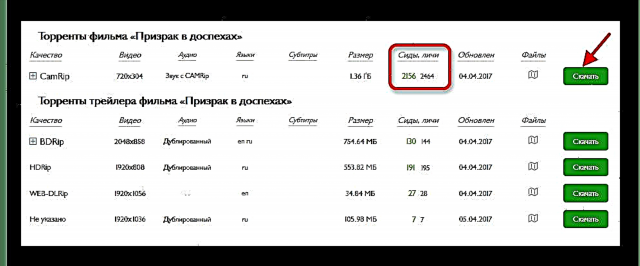
- I agor gwrthrych gan ddefnyddio'r cleient, cliciwch ddwywaith arno gyda botwm chwith y llygoden.
- Yn y ffenestr sy'n agor, dewiswch yr opsiynau sy'n gyfleus i chi: beth i'w lawrlwytho (os oes sawl gwrthrych), i ba ffolder, dechreuwch lawrlwytho ar unwaith.
- Os cliciwch ar y botwm "Mwy", yna gallwch ddod o hyd i osodiadau ychwanegol i'w lawrlwytho. Ond maen nhw'n ddiwerth hyd yn hyn os nad oes gennych ddiddordeb mewn sut i gynyddu'r cyflymder lawrlwytho.
- Pan fyddwch wedi gorffen, gallwch wasgu'r botwm Iawn.


Nawr mae'r ffeil yn lawrlwytho. Os cliciwch ar y dde, gallwch weld y ddewislen Saib a Stopiwch. Mae'r swyddogaeth gyntaf yn oedi'r lawrlwythiad, ond yn parhau i ddosbarthu i eraill. Mae'r ail un yn atal lawrlwytho a dosbarthu.

Ar y gwaelod mae tabiau lle gallwch ddarganfod mwy o wybodaeth am y traciwr, cyfoedion, yn ogystal â gweld y graff cyflymder.
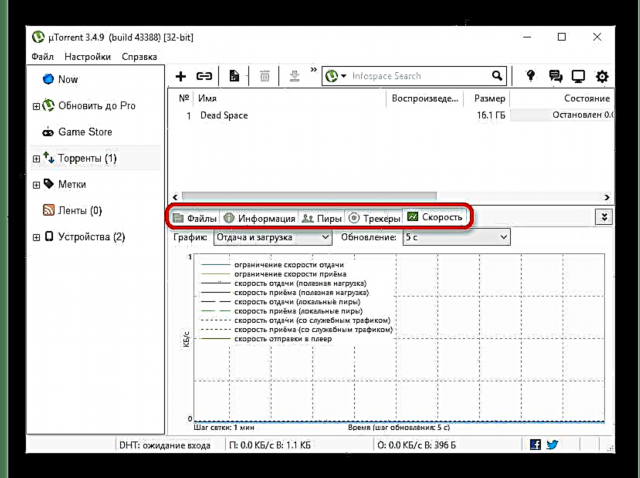
Swyddogaeth 2: Trefnu Ffolderi
Os ydych chi'n aml yn defnyddio neu'n bwriadu defnyddio cenllif, yna bydd yn ddefnyddiol i chi ffurfweddu ffeiliau sydd wedi'u lawrlwytho.
- Creu ffolderau mewn man sy'n gyfleus i chi. I wneud hyn, cliciwch ar le gwag i mewn "Archwiliwr" ac yn y ddewislen cyd-destun, hofran drosodd Creu - Ffolder. Rhowch unrhyw enw cyfleus iddi.
- Nawr ewch at y cleient ac ar hyd y ffordd "Gosodiadau" - "Gosodiadau Rhaglen" (neu gyfuniad Ctrl + P.) ewch i'r tab Ffolderi.
- Gwiriwch y blychau sydd eu hangen arnoch a dewiswch y ffolder briodol â llaw trwy fynd i mewn i'r llwybr neu ddewis y botwm gyda thri dot ger y cae.
- Ar ôl clicio Ymgeisiwch i arbed newidiadau.


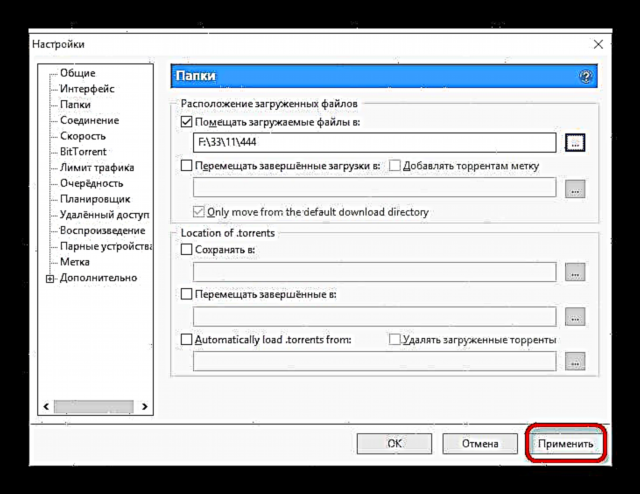
Swyddogaeth 3: Creu Eich Ffeil Cenllif
Mewn rhai rhaglenni, nid yw'n bosibl creu eich cenllif eich hun, gan nad yw defnyddiwr cyffredin yn ei ddefnyddio'n aml iawn. Mae datblygwyr cleient symlach yn ymdrechu am symlrwydd ac yn ceisio peidio â thrafferthu’r defnyddiwr â gwahanol swyddogaethau. Ond nid oes unrhyw beth cymhleth wrth greu ffeil cenllif, ac efallai y bydd yn dod i mewn 'n hylaw ryw ddydd.
- Yn y rhaglen, ewch ar hyd y llwybr Ffeil - "Creu cenllif newydd ..." neu gwnewch y llwybr byr bysellfwrdd Ctrl + N..
- Yn y ffenestr sy'n ymddangos, cliciwch Ffeil neu Ffolder, yn dibynnu ar yr hyn rydych chi am ei roi allan. Gwiriwch y blwch gyferbyn. "Cadw archeb ffeil"os yw'r gwrthrych yn cynnwys sawl rhan.
- Ar ôl ffurfweddu popeth fel y dylai, cliciwch Creu.

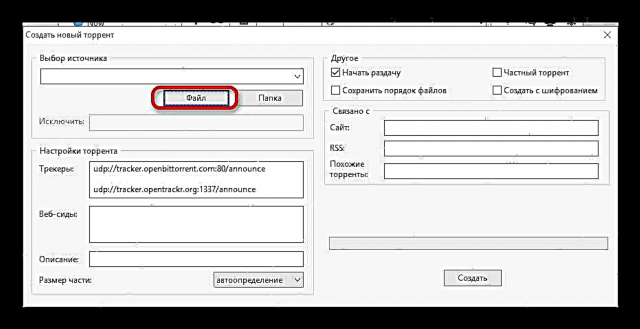
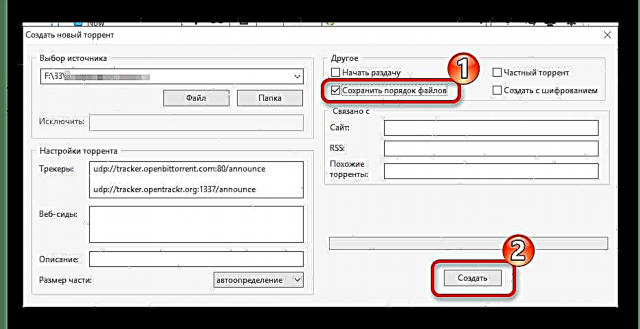
Er mwyn sicrhau bod dosbarthiad ar gael i ddefnyddwyr eraill, mae angen i chi ei lenwi i'r traciwr, ar ôl ymgyfarwyddo â'r holl reolau ymlaen llaw.
Nawr rydych chi'n gwybod sut i ddefnyddio'r cleient cenllif ac, fel y gwelwch, does dim byd trwm amdano. Treulir ychydig o amser gyda'r rhaglen hon, a byddwch yn deall ei galluoedd yn fwy.











